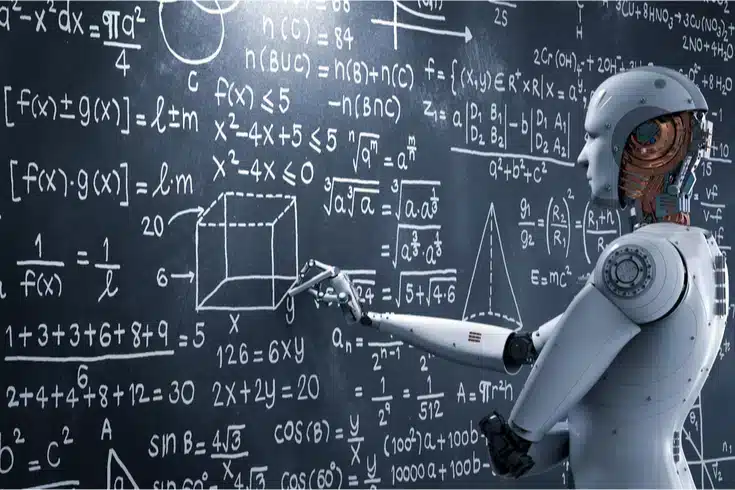Registratie en gebruik van Google Mijn Bedrijf

Google Mijn Bedrijf, dat gratis te registreren is, is uitgerust met verschillende functies en kenmerken die nuttig kunnen zijn voor uw bedrijf. We hebben dit in detail geïntroduceerd in een ander artikel op onze site, maar om uw bedrijf uit te breiden, is het essentieel om Google Mijn Bedrijf effectief te gebruiken en informatie te verspreiden.
https://monolith.law/corporate/online-search-google-my-business[ja]
Er zijn bedrijfseigenaren die een winkel runnen en die zeggen: “Ik gebruik Google Mijn Bedrijf niet”, “Ik heb me nog niet geregistreerd” en “Hoe dan ook, ik denk dat het niets te maken heeft met mijn bedrijf”. Maar zonder dat de bedrijfseigenaar het weet, maken sommige klanten misschien al gebruik van Google Mijn Bedrijf om naar de winkel te komen. In veel gevallen is er al een pagina voor de winkel gemaakt, maar de bedrijfseigenaar weet dat niet. Daarom is het verstandig voor zelfs degenen die terughoudend zijn om zich correct te registreren en actief gebruik te maken van Google Mijn Bedrijf.
Hoe registreer je je bij Google Mijn Bedrijf?
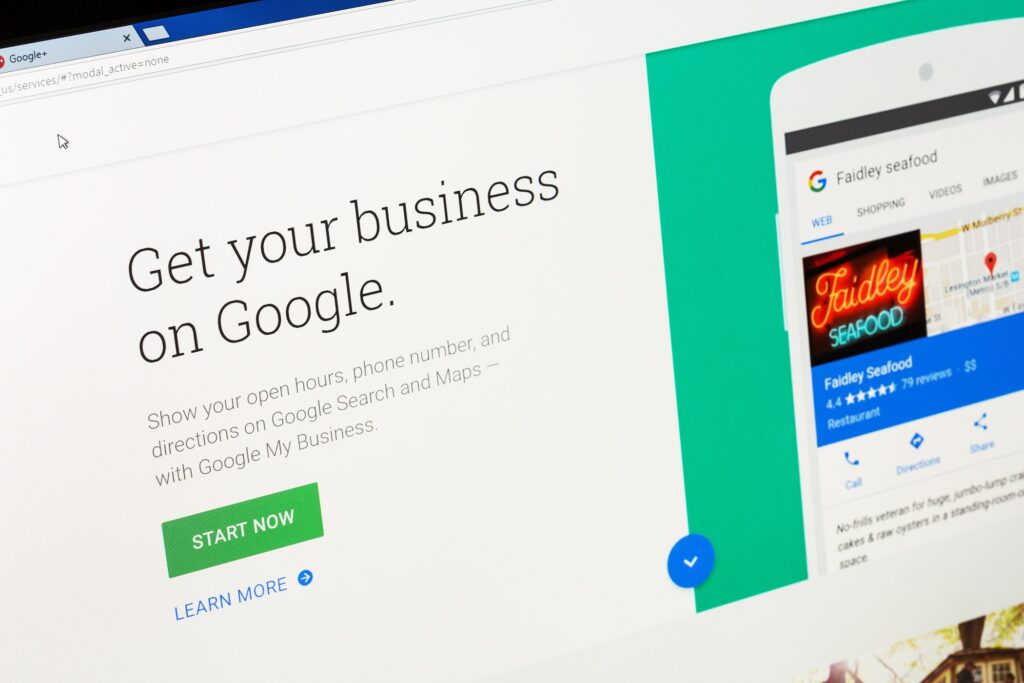
Hoe registreer je je dan bij Google Mijn Bedrijf? Hoewel sommigen dit misschien vervelend vinden, wordt er vaak automatisch een pagina aangemaakt op Google Mijn Bedrijf, zelfs als je jezelf niet hebt geregistreerd, op basis van informatie op het internet. Dit komt omdat Google automatisch het registratieproces voortzet op basis van zijn eigen informatie. Laten we eerst controleren of er al een pagina voor je bedrijf bestaat.
Verificatie van de bedrijfseigenaar
Stel, je runt een kapsalon genaamd □□ in de buurt van het ○○ station. Ga naar Google Maps en zoek op iets als ‘□□ 〇〇’ of ‘〇〇 kapsalon □□’. Op de kaart van Google Maps wordt de locatie van je winkel aangegeven met een blauwe ballonmarkering, en aan de linkerkant van het scherm (of onderaan op mobiele apparaten) wordt de huidige registratie-informatie van Google Mijn Bedrijf weergegeven.
Als er een bericht verschijnt onder het adres dat zegt ‘Bent u de bedrijfseigenaar?’, dan is er al een pagina aangemaakt. Misschien heeft iemand al een recensie geschreven. Echter, als dit bericht verschijnt, betekent dit dat de verificatie van de bedrijfseigenaar nog niet is voltooid. Klik op ‘Bent u de bedrijfseigenaar?’ en ga naar de verificatiepagina van de eigenaar.
Er staat ‘U beheert deze vermelding al’ en ‘De vermelding van kapsalon □□ is al aangemaakt. Verifieer nu de eigenaar en maak gebruik van de promotie van uw bedrijf op Google’, dus klik op ‘Verifiëren’.
Er staat ‘Kies een verificatiemethode’ en ‘Om alle functies te gebruiken en uw bedrijf te beheren en te promoten, moet u bevestigen dat u de eigenaar van het bedrijf bent.’ en ‘Kies hoe u de verificatiecode wilt ontvangen.’ Op dit moment moet je ‘Postkaart per post’ selecteren, en er staat ‘We sturen een postkaart met de code naar het onderstaande adres’, en het adres van de winkel is correct weergegeven. Specificeer de naam van de ontvanger en klik op ‘Verzenden’. Het kan tot 19 dagen duren voordat het aankomt. Overigens, als je op ‘Details’ klikt op deze pagina, vind je uitleg over verificatie via telefoon en dergelijke.
Als het bericht ‘Bent u de eigenaar van dit bedrijf?’ niet verschijnt en je verder gaat naar het scherm om meer informatie te registreren, ga dan verder met het registreren van de informatie. Zodra de registratie van de informatie is voltooid, ga je naar de verificatiepagina van de eigenaar, net als wanneer er al een pagina is. Als je de pagina niet kunt vinden door te zoeken, ga dan naar de registratiepagina van Google Mijn Bedrijf, ga naar het registratiescherm en voer informatie in zoals de bedrijfsnaam, het adres en de branche. Nadat je de vereiste items hebt ingevuld, selecteer je ‘Doorgaan’, ga je verder en ga je naar de verificatiepagina van de eigenaar.
Overigens, de ID voor eigenaarverificatie wordt gedaan met een Google-account. Door de eigenaarverificatie te voltooien, kun je als eigenaar van Google Mijn Bedrijf bewerkingen en andere inhoudelijke correcties beheren. Je hebt een beheer-ID en wachtwoord nodig, maar deze ID en wachtwoord worden geregistreerd bij het registreren van een Google-account voor eigenaarverificatie, en je beheert dit met dit Google-account.
Bedrijfsprofiel bewerken

Nadat u de eigenaarsverificatie heeft voltooid, kunt u in uw bedrijfsprofiel, dat we hebben geïntroduceerd in een ander artikel op onze site getiteld “Google Mijn Bedrijf en lokale bedrijfsinformatie online zoeken”, de “Bedrijfsnaam”, “Categorie”, “Bedrijfslocatie (adres)”, “Niet-winkelgebonden (gebiedsbeperkte diensten)”, “Openingstijden”, “Speciale openingstijden”, “Telefoonnummer”, “Kenmerken”, “URL”, “Bedrijfsbeschrijving” en “Openingsdatum” zelf bewerken.
Door de eigenaarsverificatie in Google Mijn Bedrijf te voltooien, zijn er grote voordelen, zoals de mogelijkheid om te verschijnen in Google Street View, maar het echte voordeel ligt in het verrijken van de inhoud van Google Mijn Bedrijf met uw eigen handen en het verhogen van de klantwerving door lokale bedrijfsstrategieën uit te voeren. Laten we een aantrekkelijk bedrijfsprofiel maken.
Beheer van beoordelingen
Een van de kenmerken van Google Mijn Bedrijf is dat je beoordelingen kunt beheren. Zodra je de bedrijfseigenaar verificatie hebt voltooid, kun je dit doen. Met Google Mijn Bedrijf kunnen klanten die daadwerkelijk je winkel hebben bezocht of je producten hebben gekocht, beoordelingen plaatsen. Voor gebruikers die nog geen producten of diensten hebben gebruikt, of die nog nooit je winkel hebben bezocht, zijn beoordelingen een waardevolle bron van informatie. Als je positieve beoordelingen verzamelt, kun je je winkel of bedrijf krachtig promoten.
Met Google Mijn Bedrijf kun je reageren op geplaatste beoordelingen. Door via beoordelingen te communiceren met klanten, kun je mogelijk vertrouwen en affiniteit opbouwen. In het beoordelingsbewerkingsscherm kun je ‘Beoordeling rapporteren’ en ‘Antwoorden’ op beoordelingen. Beoordelingen zijn een item dat klanten vrij kunnen uitvoeren, dus sommige bevatten berichten die de beoordeling van je bedrijf kunnen verlagen. Als beheerder van Mijn Bedrijf wil je dergelijke beoordelingen verwijderen, maar je kunt beoordelingen niet vrij verwijderen.
Natuurlijk, als de inhoud in strijd is met het inhoudsbeleid van Google, kun je het rapporteren met ‘Beoordeling rapporteren’ en als het wordt erkend, kan het worden verwijderd. Daarnaast is een resolute reactie nodig op kwaadaardige berichten. Dit thema wordt in detail besproken in een ander artikel op onze site, ‘Hoe beoordelingen van Google Maps (Mijn Bedrijf) te verwijderen’.
https://monolith.law/reputation/google-map-reputation-delete-way[ja]
Door oprecht te reageren met ‘Antwoorden’, kunnen andere gebruikers zien dat je een zorgvuldige winkel runt. Ze kunnen begrijpen dat “ondanks deze berichten, het een fatsoenlijke winkel is”.
Als je per ongeluk een fout maakt, kan een snelle en passende reactie je populariteit juist verhogen. Zelfs als je denkt dat een beoordeling van een kwaadaardige klager komt, zullen veel mensen een goede indruk krijgen als je er oprecht op reageert.
Bevestiging van gebruikersinformatie en gedrag

Google Mijn Bedrijf heeft een functie genaamd Inzichten, waarmee je rapporten kunt bekijken over gebruikersinformatie en gedrag met betrekking tot de bedrijfsinformatie van elke winkel. Log in op Google Mijn Bedrijf en klik op [Inzichten] in het menu aan de linkerkant.
Je kunt informatie bekijken zoals welke Google-service de gebruiker heeft gebruikt om jouw bedrijfsinformatie te vinden, welke zoekwoorden ze hebben gebruikt, en welk gedrag ze hebben vertoond (zoals toegang tot de website, route zoeken, bellen, enz.). Door deze informatie te analyseren op basis van een week, een maand, of het meest recente kwartaal, kun je het gebruiken om nieuwe bedrijfsstrategieën te ontwikkelen. De items die je kunt controleren met Inzichten zijn als volgt.
Hoe gebruikers naar uw bedrijf hebben gezocht
Het toont het ‘aantal’ en het ‘percentage’ van zoekopdrachten door gebruikers die uw bedrijf ‘direct’ hebben gezocht en diegenen die ‘indirect’ hebben gezocht.
In dit geval betekent ‘direct zoeken’ het aantal zoekopdrachten door gebruikers die de naam of het adres van de winkel al kennen. Dus, als uw bedrijf – zoals een merk, winkelnaam of bedrijfsnaam – bekend is, zal het percentage van deze directe zoekopdrachten hoog zijn. ‘Indirect zoeken’ wordt weergegeven op basis van het aantal keren dat het wordt weergegeven in de zoekresultaten wanneer gebruikers zoeken naar categorieën, productnamen, soorten producten, soorten diensten, enz. Met andere woorden, de registratie van categorieën en de bedrijfsnaam van uw bedrijf kunnen een grote invloed hebben op het verhogen van het aantal zoekopdrachten (het wordt bovenaan weergegeven en geklikt tijdens het zoeken), en u kunt het effect hiervan controleren op dit scherm.
Google-diensten die gebruikers hebben gebruikt om bedrijfsinformatie te zoeken
Het toont het aantal keren dat gebruikers uw bedrijf hebben gevonden, of ze het nu hebben gevonden door te zoeken met ‘Web Search’ of door te zoeken met ‘Google Maps’.
Gedrag van de gebruiker
In dit onderdeel kunt u controleren welke acties gebruikers hebben ondernomen nadat ze Mijn Bedrijf hebben bekeken. Het totale aantal acties toont het totale aantal acties dat gebruikers hebben ondernomen met betrekking tot Mijn Bedrijf, waaronder ‘Toegang tot de website’, ‘Routeaanvragen’, ‘Klikken op het telefoonnummer om te bellen’ en ‘Foto’s bekijken’.
Routeverzoeken
U kunt zien vanaf welk punt gebruikers de route naar de winkel hebben gezocht. Op de weergegeven kaart wordt de locatie van de winkel aangegeven met een pin, en bovendien worden de punten weergegeven waar veel gebruikers de route naar het winkeladres hebben gezocht op Google Maps. Het totale aantal zoekopdrachten per stad of regio wordt ook weergegeven.
Aantal telefoontjes
In dit onderdeel kunt u de frequentie van telefoontjes weergeven die gebruikers hebben gepleegd door op het telefoonnummer te klikken vanuit het zoekresultatenscherm in Mijn Bedrijf. Dit kan worden weergegeven per ‘dag van de week’ of ‘tijdstip’.
Herhaalbezoekers
In dit onderdeel kunt u de frequentie waarmee klanten uw winkel bezoeken controleren aan de hand van het weergegeven percentage. Het lijkt erop dat dit onderdeel wordt gebruikt om het aantal keren dat herhaalbezoekers worden weergegeven te controleren, gebaseerd op gegevens zoals de locatie-informatie van klanten die hun mobiele apparaat hebben ingesteld om hun locatie aan Google te melden. Google gebruikt de informatie die het zelf heeft verzameld om zaken als drukke tijden weer te geven, op dezelfde manier als dit onderdeel. Het is aannemelijk dat herhaalbezoekers op dezelfde manier worden weergegeven.
Drukke tijden
Het lijkt erop dat Google, net als bij terugkerende bezoekers, gebruik maakt van zijn eigen verzamelde big data om de drukke tijden weer te geven.
Aantal keer dat foto’s zijn bekeken
U kunt het aantal keren dat de foto’s die zijn geregistreerd in Mijn Bedrijf zijn bekeken, vergelijken met dat van andere bedrijven in dezelfde sector in de omgeving.
Aantal foto’s
We vergelijken en tonen het aantal foto’s dat is geregistreerd in ‘Mijn Bedrijf’ en het gemiddelde aantal foto’s dat is geregistreerd bij andere bedrijven in dezelfde sector in de omgeving, in de vorm van een grafiek.
Website Creatie

Met een websitebouwer kunt u eenvoudig een website maken en deze synchroniseren met de informatie die u heeft geregistreerd op Google Mijn Bedrijf. Op de gemaakte site kunt u thema’s, foto’s en teksten aanpassen. Wanneer u uw bedrijfsinformatie op Google Mijn Bedrijf wijzigt of nieuwe foto’s plaatst, wordt uw site automatisch bijgewerkt. De website wordt automatisch geoptimaliseerd voor weergave op desktops, laptops en mobiele apparaten. In de huidige tijd, waarin het vanzelfsprekend is om een website te maken en uw bedrijf te promoten, kan dit een zeer welkome service zijn voor winkels die moeite hebben met de kosten en de tijd en personeel die nodig zijn voor het maken van een homepage.
Log in op Google Mijn Bedrijf en open de bedrijfsinformatie die u wilt beheren als u meerdere bedrijfsinformatie heeft. Klik op het menu ‘Website’ en maak een website. Wanneer het creatiescherm van de websitebouwer verschijnt, bepaalt u het ontwerp, zoals het lettertype en de themakleur. Kies een thema dat bij uw winkel past uit de beschikbare thema’s.
Vervolgens maakt u de kop en de beschrijving die op de omslagfoto worden weergegeven, evenals de kop en de tekst van de samenvatting. De omslagfoto kan eenvoudig worden ingesteld door te slepen en neer te zetten. U specificeert de belangrijkste actieknop die u aan de gebruiker wilt laten zien, zoals ‘Route zoeken’, ‘Menu weergeven’, ‘Reserveren’ en ‘Bestelling bevestigen’, en de meeste benodigde items zijn beschikbaar.
Al deze instellingen kunnen eenvoudig en snel worden gedaan. U kunt ook een link in het samenvattingsveld plakken, dus als u al een bedrijfswebsite heeft, stelt u deze in. U kunt uw website op elk moment bewerken.
Samenvatting
Probeer uw zakelijk profiel zo vaak mogelijk bij te werken, reageer op recensies en maak actief gebruik van Google Mijn Bedrijf om informatie te verspreiden en uw bedrijf uit te breiden. Google Mijn Bedrijf is een belangrijk en aantrekkelijk hulpmiddel in lokale zoekopdrachten. Gebruik het effectief om zoekgebruikers om te zetten in klanten.
Category: IT
Tag: ITSystem Development